「動画編集で使うパソコンのメモリの大きさはどれくらいがいいの?」
「大きさによってどんな違いがあるの?」
この記事を読もうとしている方は、このような悩みを持っている方が多いと思います。
ということで今回は
・動画編集する時に最適なメモリ
・メモリの大きさによる違い
などについて解説していきたいと思います。
ぜひ最後までご覧ください。
動画編集に最適なメモリ

動画編集をする際には、動画ソフトによっても違いますが、最低でも16GBほどあれば快適に動画編集ができると思います。
メモリが16GBあれば、複数のソフトを起動しても動画編集を快適に使え、フルHDの編集もこれでいいでしょう。
しかし動画編集は、現在4K映像を扱うことが主体となってきています。4Kは、映像ファイルのサイズが大きい為、動画を読み込んだり、高解像度の画像処理をする場合、メモリを大幅に使います。
4K映像を扱う場合には、4K動画編集や高画質の画像処理も行え、カラーグレーディングなど負荷の大きな作業も行える32GBがいいでしょう。
メモリとは、CPUで計算したデータを一時的に保存しておく場所の事です。メモリの容量が大きければ、ソフトウェアを起動した時や、複数のアプリを起動した際にもスムーズに作業することができます。
動画編集には、大幅なメモリを使う事が多いです。快適な動画編集をするためには、最適なメモリを選ぶ事が重要です。
主なメモリの容量はこちらです。
・4GB
・8GB
・16GB
・32GB
・64GB
メモリ別の動画編集向けの用途は、
・8GB:動画編集ソフトだけを起動して編集する場合はなんとか使えるが、ブラウザを起動したり、 他の動作を使うと動作が重くなる。
・16GB:動画編集時に複数のソフトを開いていても快適に行える。フルHDの場合はこれで充分です。4Kの高解像度の画像処理になると重くなる傾向にあります。
・32GB以上:4Kの動画編集や高画質の画像処理、カラーグレーディングなどの負荷がかかる作業も問題なくできます。
ちなみに、低価格のパソコンは8GB・ミドルクラスで16GB・ハイエンドモデルで32~64GBとなっていることが多く、Core i7を搭載しているパソコンで10万円以下の場合はメモリが8GB、15万円以上ならメモリは16GBとなっていることが標準的です。
メモリが大きいのを選ぶ際には、価格が高くなる可能性が高いということを頭に入れておいた方がいいでしょう。
動画編集でメモリを選ぶときの注意点

メモリを増やすことにより、動画編集が快適になりますが、注意点があります。
パソコンに搭載できるメモリには、マザーボードやCPUにより、容量の上限が決められています。
そのため、容量の上限以上のメモリを購入しても使用できないのです。
動画編集用のパソコンは、メモリの容量が十分あるものをおすすめしたいのですが、所有するパソコンのマザーボードに対応している容量なのかは人それぞれですので、自分の使用したいメモリが対応しているかを調べたうえで購入した方がいいです。
メモリの大きさによる違い

動画編集を行う際には、メモリの重要度は高いです。
メモリの容量が足りないと、足りない分はハードディスクで補おうとします。
その速度は遅く安定感がないため、スワップが発生する可能性が大きい為、カクカクした動きやソフトが強制終了してしまい、やりづらさを感じてしまったり、時間が無駄にかかってしまいます。
動画編集をスムーズに行うためには、小さい物は使わずに最低でも16GB以上で、望ましいのが32GB〜ということになります。
そうすることで、カクカクした動作などが改善され作業スピードをあげることができます。
メモリは後で増設できるのか

結論から言いますと、増設はできます。
ひとまずそこそこのメモリ容量でノートパソコンを購入して、あとからメモリを増設するという方法もありますが、注意点もあります。
1つ目は、先ほども説明したパソコンの容量上限が決まっているということです。
増設しようとしても、容量よりも上だった場合は使用できませんので注意してください。
2つ目は、薄型ノートパソコンはマザーボードが直付けされているためメモリ増設できないことが多いです。
この2点からも、増設するというよりは元々メモリ容量の大きさに対応しているパソコンを購入した方がいいでしょう。
メモリのデュアルチャネルとはなにか

パソコンのメモリを選ぶ際に、よく目にするのが「デュアルチャネル」です。
デュアルチャネルは、メモリを2枚同時にメモリコントローラに接続することで、処理速度を上げることが出来ます。
例をあげると、デュアルチャネルに16GBのメモリを2本挿した場合は、合計で32GBの力を発揮する事ができます。
さらに、最近のマザーボードはほとんどデュアルチャネルに対応していて、メモリスロットが色分けされているものもあります。
デュアルチャネルスロットの組み合わせはマザーボードに表記されているものもありますので、確認してみましょう。
さらに、16GBのメモリを一枚使用するよりも、8GBのメモリを二枚メモリスロットに差して、デュアチャネルにした方が、スピードアップができ効率よく動画編集を行うことができます。
動画編集アプリ別のおすすめメモリ

16GB以上がおすすめとお話ししましたが、使用する動画編集アプリによって快適に作業できるメモリと推奨されているメモリは変わってきます。
なのでここからは、動画編集アプリ別のおすすめメモリについてご紹介させて頂きます。
①Adobe Premiere Pro
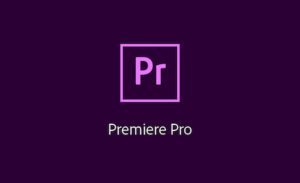
Adobe Premiere Proは、32GBがおすすめです。
Adobe Premiere Proは、2019に必要システム構成がアップデートされ、必要メモリなどが倍になり、中々インストールできない方もいました。
現在推奨されているメモリが32GBなので、スムーズに動画編集をしたい場合は、32GBもしくは32GB以上を使用するとスムーズに動画編集ができます。
② Davinci Resolve

Davinci Resolveは、16GBがおすすめです。
Fusionページでたくさんメモリーキャッシュを使いたい方などは、32GB以上のメモリが必要になる事が多いです。
③ EDIUS Pro
![]()
EDIUS Proは、8GB以上がおすすめです。
メモリはそんなに影響はないですが、CPUが高性能である事は、必須となります。
さらに、EDIUS Proはレンダリング処理や変換をする所要時間を最大限に短縮することができますが、クアッドコア・オクタコアなどと、コア数の多いものほど威力を発揮しますので覚えておいた方がいいです。
④ Adobe Premier Elements

Adobe Premier Elementsは、16GB以上がおすすめです。
フルHDの動画編集は、問題なくできますが、4K動画編集を考えている際には、32GB以上がいいでしょう。
⑤ AviUtl
![]()
AviUtlは、16GBがおすすめです。
無料の動画編集ソフトなので、そんなに大きくない16GBで充分だと思います。
AviUtlは、32bitのソフトなので高解像度な編集をする際には、動作がカクカクしてしまったり重くなってしまいます。
これは、ソフトの問題なのでパソコンをどれほど高スペックに変えたところで改善はできませんので注意が必要です。
⑥ Filmora

Filmoraは、8GB以上をおすすめします。
用途によっては、4GBでも足りる可能性がありますが、アニメーション動画などを行いたいという事なら8GBの方がスムーズにいきます。
動画編集に必要なスペックはメモリだけではない

動画編集に必要なスペックは、メモリだけではありません。
では、なにが必要なのかというと
・CPU
・SSD
・グラフィックボード
です。
この中で最重要とされるのが、CPUとメモリです。
CPUは、パソコンの頭脳のようなもので、動画編集でも最も重要となってきます。
CPUが悪ければ、いくら他のパーツが高性能でも全く意味がありませんので、メモリを選ぶ前には、CPUの確認は確実にしておいた方がいいでしょう。
動画編集におけるパソコンの動作速度は、ほぼCPUの性能で決まるといっても過言ではないです。
それぞれの必要な目安としては、
・CPUがインテルCore i5 以上あること、本格的な編集をしたい場合はCore i7以上が必要です。
・ストレージがSSD搭載で、256GB以上のSSDがいいでしょう。
・グラフィックボードは、対応しているのが全て有料動画編集ソフトなので、無料動画編集ソフトの場合は不要だと思いますが、有料の場合でもグラフィックボードを必要としないものもありますので、そこまで重要ではないでしょう。
CPUはできるなら、Core i7にすると後々困ることもないと思いますのでCore i7の物をできるだけ用意しましょう。
さらに、15インチ以上の画面の大きさのパソコンを選ぶと作業効率も上がるので、画面の大きさも重要だと言えるでしょう。
動画編集におすすめのパソコン

メモリの最適なサイズはわかったと思いますが、結局どんなパソコンなら1番いいの?と気になりますよね。
そんな方の為に、動画編集の際におすすめのパソコンを紹介させていただきます。
①:マウスコンピューター「m-Book K700SN-M2SH2」

OS :Windows 10 Home 64ビット
CPU:Core i7
メモリ:16GB
ストレージ:SSD 256GB(NVMe対応)+HDD 1TB
グラフィック:GeForce MX250
ディスプレイ:15.6型
価格:119,800円(税別)
マウスコンピューター「m-Book K700SN-M2SH2」は、動画編集にも向いていて高性能のスペックを持ち合わせているのに他の製品に比べて安いです。
256GBのSSD、1TBのハードディスクを搭載しているため、SSDで起動や読み込みが早く、動画の書き出しは容量の大きなHDDへということができます。
初心者でこのパソコンを買って、慣れてきてもたくさんの保存や、高スペックな為不便に感じる事なく使い続けられます。
②:G-Tune H5

OS:Windows10 Home 64ビット
CPU:Core i7
メモリ:16GB
ストレージ:SSD 512GB (NVMe対応)+HDD 1TB
グラフィック:GeForce RTX2070
ディスプレイ:15.6型
価格:219,800円(税別)
こちらは、先程の「m-Book K700SN-M2SH2」よりもパワーに余裕があるモデルとなっています。
その為、価格も高くなっています。
お金に余裕がある場合はこちらのパソコンをオススメします。
③:レボノ「Legion Y540(15)」

OS:Windows10 Home 64bit
CPU:Core i7
メモリー:16GB
ストレージ:256GB SSD+1TB HDD
グラフィック:GeForce GTX 1650(4GB)
ディスプレイ:15.6型
価格:155,074円(税込)
レボノのLegion Y540(15)は2020年5月現在で、セールの為に表示されているEクーポンコードの使用でお安く買えることが出来ます。
こちらは「ゲーミングPC」ではありますが、ゲームを快適にプレイするために作られていますので、グラフィック処理性能がとても高く、動画編集するのにもおすすめです。
マウスコンピューター「m-Book K700SN-M2SH2」とは、CPUとストレージは同じですが、グラフィックの性能は、こちらのレボノLegion Y540(15)の方が上です。
まとめ:【知らないと損する】動画編集をする時の最適なメモリを徹底解説!!
動画編集をする時に最適なメモリは、ソフトによって異なりますが、最低でも16GB以上のものを用意するとスムーズに動画編集を行う事ができます。
メモリだけでなく、CPUもCore i5以上の物を用意するとストレスなく動画編集を行えますので、ぜひ参考にしてみてください。

 >>詳しくは画像をクリック!
>>詳しくは画像をクリック!

コメント